Навигация
Разработка цикла лабораторных работ по основам работы в WINDOWS 2000
МИРЭА (технический университет)
Контрольная работа по курсу “Информатика”
Тема: Разработка цикла лабораторных работ по основам работы в WINDOWS 2000.
Группа ЗРК-1-01
Студент: Петров Максим Геннадьевич
Студенческий билет № К01154
Преподаватель: Иванова Т.А.
Москва 2001 г.
По содержанию отчетная работа является учебным методически-иллюстративным материалом по какой-либо теме или разделу.
По форме работа представляет собой комплекс отдельных примеров-заданий от простого к сложному , объединенных одной темой. Например, работа является комплексом лабораторных работ по теме " Разработка цикла лабораторных работ по основам работы "
Перед всем комплексом (и/или) отдельными примерами прилагается необходимый теоретический материал для пользователя (по данной теме) с нуля, т.е. изучаем тему, выполняя последовательно примеры (практические задания); приводим подробные описания всех манипуляций и реакций СИСТЕМА-ПОЛЬЗОВАТЕЛЬ.
Т.К. работа является учебным материалом, то существует расшифровка всем новым терминам, аббревиатурам, программным приложениям и пр.
Лабораторная работа № 1. Элементы Рабочего Стола и устройства ввода.
Задание 2. Знакомство с элементами Рабочего Стола и устройства ввода.
• Познакомьтесь с элементами рабочего стола: значками объектов Windows и
панелью задач
Таблица 1 Основные приемы работы с мышью| Действие | Выполнение действия | Назначение действия |
| Щелчок | Быстрое нажатие и отпускание левой кнопки мыши | Выделение объектов, выполнение команды меню, выполнение действия элемента управления |
| Двойной щелчок | Два щелчка, выполненные с малым интервалом времени между ними | Выполнение основного действия с объектом (запуск приложения, открытие окна, открытие папки, открытие документа) |
| Перетаскивание | Перемещение мыши с нажатой левой кнопкой | Перемещение экранного объекта, на котором установлен указатель |
| Протягивание | Выполняется, как и перетаскивание, но при этом изменяются размеры экранного объекта | Изменение размеров экранного объекта, на котором установлен указатель, групповое выделение объектов |
| Щелчок правой мышью | Быстрое нажатие и "отпускание правой кнопки мыши | Открытие контекстного меню объекта или контекстной подсказки |
| Зависание | Наведение указателя мыши на значок объекта или на элемент управления и задержка его по времени | Вызов всплывающей подсказки |
Задание 2. Отработка приемов работы с мышью
• Выберите щелчком мыши значок Мой компьютер (My Computer) для его выделения.
• Переместите значок в новое место Рабочего стола методом перетаскивания. Отпустите кнопку.
• Верните значок на место.
• Снимите выделение значка Мой компьютер, щелкнув на пустом месте рабочего стола.
• Щелкните на кнопке Пуск (Start) для раскрытия Главного меню Windows
• Определите текущую дату, применив прием зависания к индикатору часов на
• напели задач
• Выполните двойной щелчок на значке Мои компьютер для открытия окна Мой компьютер. Закройте окно, щелкнув на закрывающей кнопке, которая находится в правом верхнем углу окна.
• Определите установленную на компьютере раскладку клавиатуры (клавиши для перехода к русскому/английскому алфавиту), вызвав контекстное меню индикатора языка, который установлен на панели задач и выбрав в меню пункт Свойства (Properties).
Лабораторная работа № 2. Окна в Windows
Задание 3. Знакомство с элементами окна• Откройте окно объекта Мой компьютер
• Познакомьтесь с элементами окна: заголовок, строка меню, панель
инструментов, строка состояния, основная часть окна, кнопки управления размером окна, системное меню, полоса прокрутки
• Разверните окно на весь экран, нажав разворачивающую кнопку
• Восстановите размер окна, нажав восстанавливающую кнопку
• Сверните окно до размеров кнопки, нажав сворачивающую кнопку
• Восстановите размер окна, щелкнув на кнопке свернутого окна на Панели задач
• Закройте окно, щелкнув на закрывающей кнопке
Задание 4. Работа с окнами.
• Откройте окно Мой компьютер
• Измените ширину окна методом протягивания правой рамки окна
• Измените высоту окна
• Одновременно измените ширину и высоту окна, установив указатель мыши в правый нижний угол окна
• Переместите окно методом перетаскивания, предварительно установив указатель мыши на заголовок окна
• Закройте окно
Лабораторная работа № 3. Работа с панелью управления.
Задание 5. Вход в панель управления.
Запустите командой Пуск->Настройки>Панель управления
• Вызовите контекстную справку, выполнив щелчок правой кнопкой мыши на
окне Панель управления, что бы ознакомиться с назначением окна.
Набор средств, позволяющих изменять параметры программного и аппаратного обеспечения.
Дату и время, Звук ,Система , установка и удаление программ, установка Оборудования и т.д.
Лабораторная работа № 4. Работа с папками и файлами.
Задание 6. Создание новой папки на диске С:\.
• Перемещаясь по дереву файлов в левой области окна найдите диске С:/
на котором надо создать новую папку, и раскройте его щелчком мыши.
• Создайте новую папку на диске С:\. Для этого выполните команду меню Файл->Создать->Папка (File->New->Folder) В правой области должен появится значок новой папки. Введите название новой папки в поле названия папки (Вашу фамилию) и нажмите клавишу ENTER.B этой папке будут храниться все Ваши файлы.
Задание 7. Создание нового текстового файла в Вашей папке
• Раскройте Вашу папку, щелкнув на два раза.
• Создайте новый текстовый файл и разместите его в Вашей папке. Для этого
выполните команду меню Файл -> Создать - >Текстовый документ (File->New->Text Document). Выберите из списка типов файлов Текстовый документ. На правой панели должен появится значок нового файла
с выделенным названием. Введите название нового файла и нажмите клавишу ENTER.
• Откройте двойным щелчком текстовый Документ.
• В запущенном стандартном приложении Блокнот введите текст:
"Текст вводится с помощью буквенно-цифровых клавиш. Для ввода прописных букв используется одновременное нажатие клавиши Shift для ввода длинной последовательности прописных букв клавиатуру можно переключить с помощью клавиши Caps Lock. Для переключения между русскими и английскими символами используется индикатор языка, если он отображен на панели задач, или специальная комбинация клавиш, установленная на Вашем компьютере. Обычно это комбинация клавиш Alt/Shift или Ctrl/Shift."
• Сохраните набранный текст в текущем файле, выполнив команду
-файл->Сохранить как-> в нужной вам директории.
• Закройте приложение Блокнот.
Задание 7. Копирование и перемещение файлов и папок.
• Переместите текстовый файл, созданный в задании 7 из Вашей папки в корень диска С:\. Для этого перетащите файл из правой части окна в левую часть и совместите значок файла со значком диска. Затем отпустите кнопку.
• Убедитесь, что файл теперь размещен непосредственно на диске С:\
Задание 8. Перемещение файла в новую папку на другом диске.
• Переместите текстовый файл, созданный в задании 7 из папки Temp диска С в Вашу папку на диске Z. Для этого перетаскивайте файл из правой части окна в левую часть с нажатой клавишей Shift.
• Убедитесь, что файл перемещен правильно
Задание 9. Копирование файла на другой диск
• Скопируйте графический файл, созданный в самостоятельном задании из папки Тетр диска С:\ в Вашу папку на диске Z. Для этого перетащите файл из правой части окна в левую часть
• Убедитесь, что файл скопирован правильно
Задание 10. Копирование файла в другую папку на том же диске
• Скопируйте текстовый файл, созданный в задании 9 из корня диска Z b Вашу папку. Для этого перетаскивайте файл из правой части окна в левую часть с нажатой клавишей Ctrl
• .Убедитесь, что файл скопирован правильно
Похожие работы
аучного цикла является отсутствие возможности реальной постановки учебного, и лабораторного эксперимента. Хотя в настоящее время имеются разработки виртуальных лабораторных практикумов, однако окончательно решение проблемы требует пристального внимания специалистов различных профилей, в том числе и психолого-педагогического. 1.2 Роль технологии виртуальных приборов обучения в техническом вузе ...
логическую среду для разработки больших экономических моделей. Система должна работать под управлением Windows95, реализована в среде разработки Borland Delphi 3 и должна состоять из двух компонентов - вычислительного ядра системы (engine) и оболочки над ним. Оболочка включает в себя: · Набор интерфейсов для всех типов процессов · База данных (БД), структура которой предполагает ...
... ./ “_____”_________2009р. Виконавець Студент групи x /xxxxxx./ “_____”____________2009р. Харків 2009 ЗАТВЕРДЖЕНО xxx.03077-01 12 01-1-ЛЗ ВІРТУАЛЬНИЙ ВИМІРЮВАЛЬНИЙ КОМПЛЕКС НА БАЗІ УЧБОВОГО ЛАБОРАТОРНОГО СТЕНДУ EV8031 Текст програми xxxxx.03077-01 12 01-1 Аркушів _48_ Харків 2009 ЗМІСТ 1 ТЕКСТ ПРОГРАМНОГО ЗАБЕСПЕЧЕННЯ ...
... , с одной стороны, воспрепятствовать созданию излишних запасов сырья, а с другой устранить такой недостаток, как отсутствие готовности к поставкам. 1.2.2 Основные требования к информационной системе На предприятии ОАО «Знаменский сахарный завод» приобретение сырья осуществляется путем закупки, или агрохозяйства поставляют сырье для переработки, после которой предприятие рассчитывается с ...
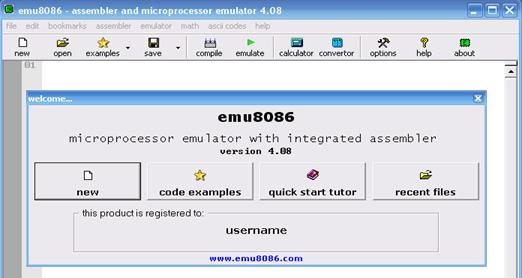
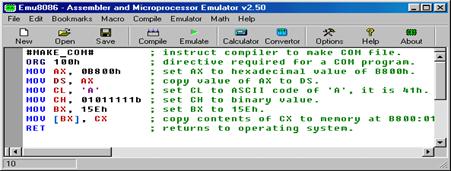

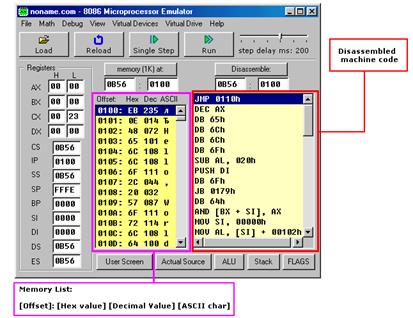
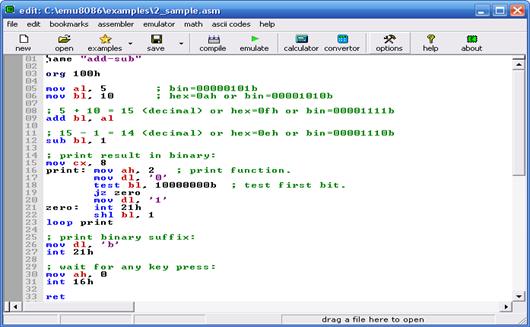
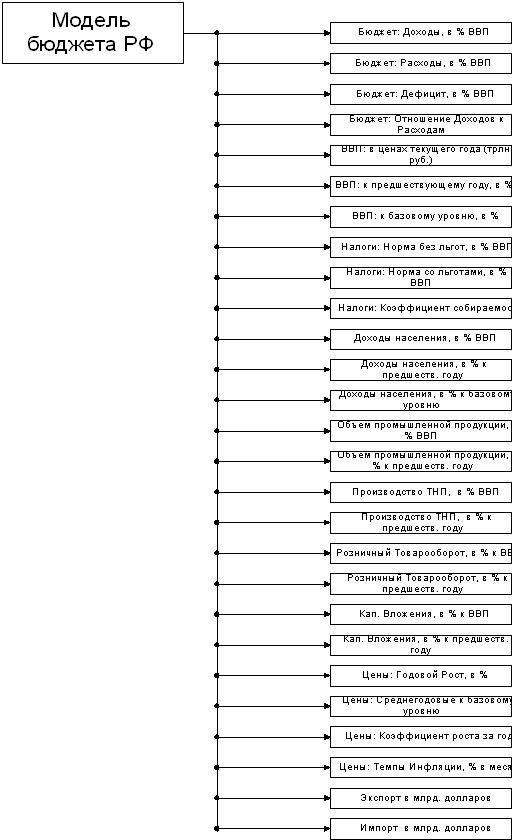
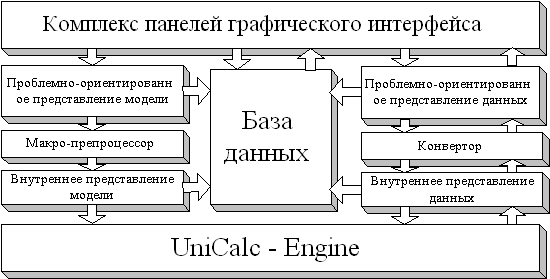
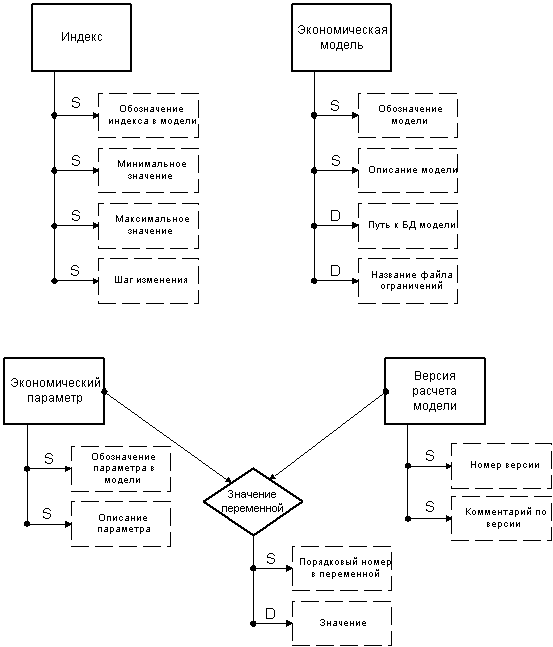
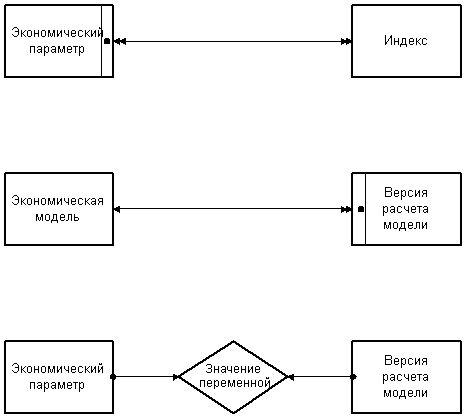
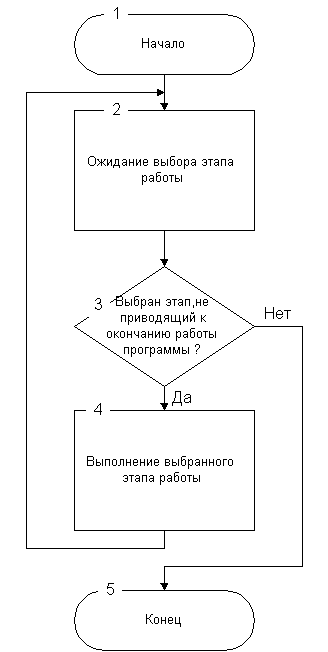
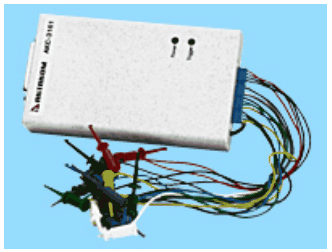
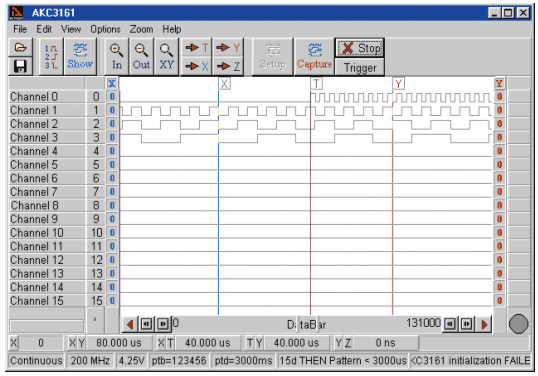
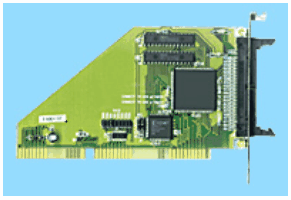
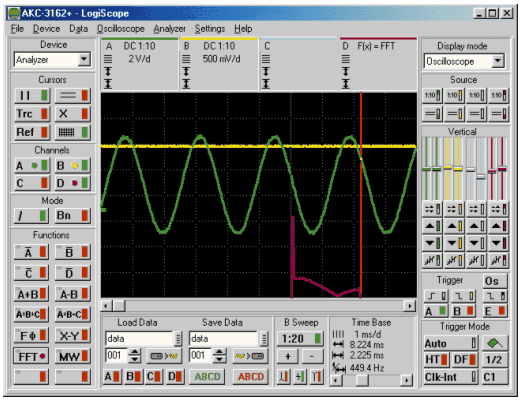

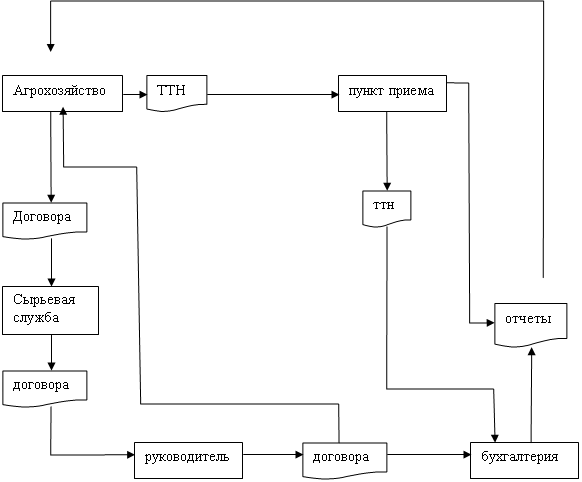

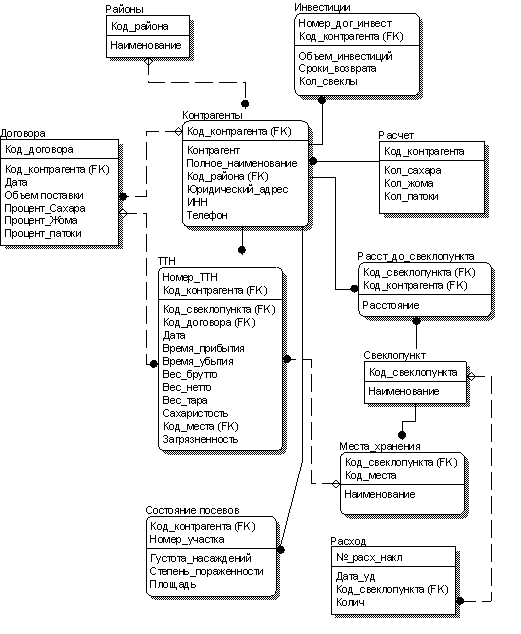
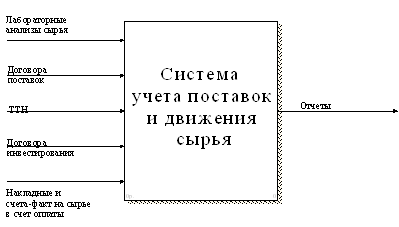
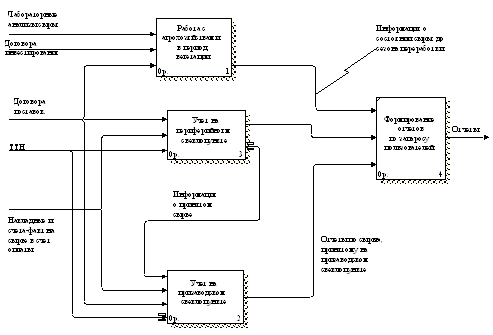
0 комментариев